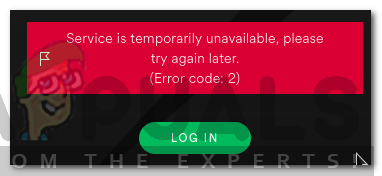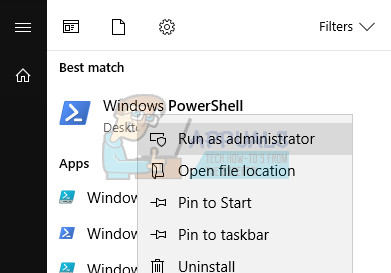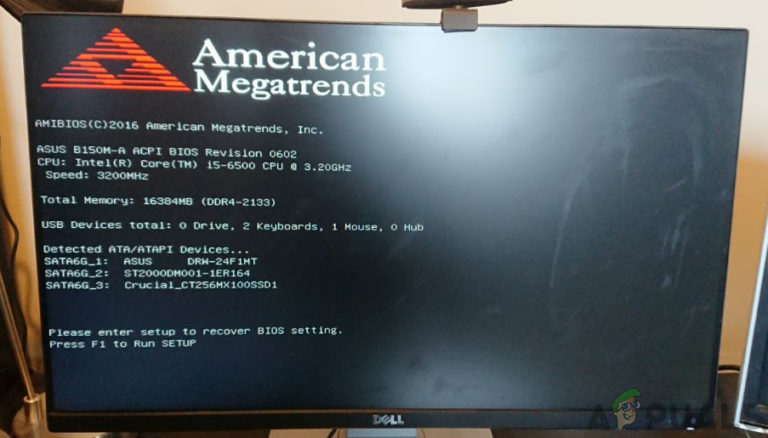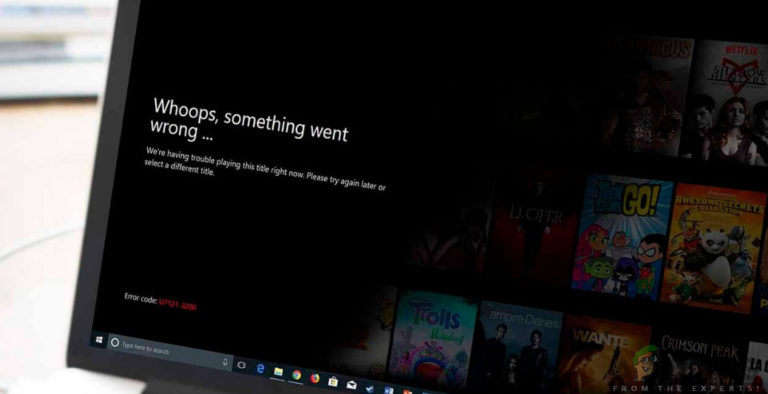UPDATE: Reparieren Sie die beschädigte Opencl.dll in Windows 10
Nach dem Update auf Windows 10 Update 1511 – besser bekannt als Windows 10 November Update oder Threshold 2 -, das Ende letzten Jahres eingeführt wurde, haben sich viele Leute darüber beschwert, dass eine Datei mit dem Namen opencl.dll beschädigt wird. Bei weiteren Untersuchungen und vielen Streitereien in Windows 10-Foren wurde festgestellt, dass dies ein ziemlich weit verbreitetes Problem ist, auch wenn es möglicherweise nicht besonders schwerwiegend ist, da eine beschädigte opencl.dll-Datei keine nachteiligen Auswirkungen auf Ihren Computer hat oder seine Grafikfunktionen.
Es wurde auch festgestellt, dass dieses Problem nur Windows 10-Benutzer mit NVIDIA-GPUs betrifft. Wenn ein NVIDIA-GPU-Benutzer NVIDIA-Treiber für seine Grafikkarte installiert oder aktualisiert, unabhängig davon, ob er dies über NVIDIA GeForce oder Windows Update tut, überschreibt das NVIDIA-Treiberinstallationsprogramm die vorhandene opencl.dll-Datei von Windows automatisch mit seiner eigenen , es als Folge zu korrumpieren. Bis NVIDIA einen Fix zur Behebung dieses Problems bereitstellt, geschieht dies jedes Mal, wenn Sie NVIDIA-Treiber installieren oder aktualisieren.
Glücklicherweise können Sie feststellen, ob die Datei opencl.dll Ihres Computers beschädigt ist, und sie dann reparieren / ersetzen, um dieses Problem zu beheben. Auch wenn eine beschädigte opencl.dll-Datei Ihren täglichen Gebrauch Ihres Computers nicht behindert, ist es immer besser, auf Nummer sicher zu gehen, als sich zu entschuldigen.
So stellen Sie fest, ob Ihre Opencl.dll-Datei beschädigt ist oder nicht
Es gibt verschiedene Möglichkeiten, um festzustellen, ob die Datei opencl.dll Ihres Computers beschädigt ist. Sie können entweder das Dienstprogramm System File Checker (SFC) oder das Dienstprogramm Deployment Image Servicing and Management (DISM) verwenden. Beide Dienstprogramme sind integrierte Windows-Dienstprogramme, mit denen Integritätsverletzungen wie die Beschädigung von Systemdateien wie der Datei opencl.dll gesucht, erkannt und repariert werden können.
Option 1: Führen Sie einen SFC-Scan durch und überprüfen Sie die Protokolldatei
Um einen SFC-Scan auszuführen und anhand der Ergebnisse herauszufinden, ob die opencl.dll-Datei Ihres Computers beschädigt ist, müssen Sie:
- Drücken Sie die Windows-Logo-Taste und geben Sie Eingabeaufforderung ein. Klicken Sie dann in den Suchergebnissen auf Eingabeaufforderung und wählen Sie Als Administrator ausführen.
 Führen Sie die Eingabeaufforderung als Administrator aus
Führen Sie die Eingabeaufforderung als Administrator aus - Geben Sie in der Eingabeaufforderung mit erhöhten Rechten Folgendes ein und drücken Sie die Eingabetaste: sfc / scannow
- Warten Sie, bis der Scan abgeschlossen ist. Dies kann bis zu 20 Minuten dauern.
 Führen Sie SFC / scannow in der Eingabeaufforderung “Erhöht” aus
Führen Sie SFC / scannow in der Eingabeaufforderung “Erhöht” aus - Geben Sie nach Abschluss des Scanvorgangs Folgendes in die Eingabeaufforderung mit erhöhten Rechten ein und drücken Sie die Eingabetaste:
Kopieren Sie% windir% logs cbs cbs.log “% userprofile% Desktop cbs.txt” - Diese Befehlszeile erstellt nach ihrer Ausführung eine Datei mit dem Namen cbs.txt auf Ihrem Desktop. Dies ist die Protokolldatei für den SFC-Scan, den Sie gerade ausgeführt haben.
- Beenden Sie die Eingabeaufforderung sofort, nachdem Sie die letzte Befehlszeile ausgeführt haben, und öffnen Sie txt von Ihrem Desktop aus.
- Lesen Sie die Protokolldatei durch. Wenn Sie Einträge finden, die auf eine beschädigte Datei opencl.dll verweisen, ist die Datei beschädigt und muss repariert werden. Dies ist ein Beispielprotokoll von einem Computer mit der beschädigten Datei opencl.dll.
2015-12-13 04:11:37, Info CSI 00004a0c Hashes für Dateimitglied SystemRoot WinSxS wow64_microsoft-windows-r..xwddmdriver-wow64-c_31bf3856ad364e35_10.0.10586.0_none_3dae054b56911cll opencl [l:10]”Opencl.dll”:
Gefunden: {l: 32 EbG6RAK4saLIYu69FF29XF3DXk + hFjNQz45caiKP3Ng =} Erwartet: {l: 32 9rnAnuwzPjMQA7sW63oNAVhckspIngsqJXKYSUeQ5Do =}
2015-12-13 04:11:37, Info CSI 00004a0d [SR] Mitgliedsdatei kann nicht repariert werden [l:10]”Opencl.dll” von Microsoft-Windows-RemoteFX-ClientVM-RemoteFXWDDMDriver-WOW64-C, Version 10.0.10586.0, arch Host = amd64 Gast = x86, nonSxS, pkt {l: 8 b: 31bf3856ad364e35} im Store, Hash-Nichtübereinstimmung
2015-12-13 04:11:37, Info CSI 00004a0e @ 2015/12/13: 12: 11: 37.574 Primitive Installer, die zur Reparatur verpflichtet sind
2015-12-13 04:11:37, Info CSI 00004a0f Hashes für das Dateimitglied SystemRoot WinSxS wow64_microsoft-windows-r..xwddmdriver-wow64-c_31bf3856ad364e35_10.0.10586.0_none_3dae054b56911cll opencl [l:10]”Opencl.dll”:
Gefunden: {l: 32 EbG6RAK4saLIYu69FF29XF3DXk + hFjNQz45caiKP3Ng =} Erwartet: {l: 32 9rnAnuwzPjMQA7sW63oNAVhckspIngsqJXKYSUeQ5Do =}
2015-12-13 04:11:37, Info CSI 00004a10 [SR] Mitgliedsdatei kann nicht repariert werden [l:10]”Opencl.dll” von Microsoft-Windows-RemoteFX-ClientVM-RemoteFXWDDMDriver-WOW64-C, Version 10.0.10586.0, arch Host = amd64 Gast = x86, nonSxS, pkt {l: 8 b: 31bf3856ad364e35} im Store, Hash-Nichtübereinstimmung
2015-12-13 04:11:37, Info CSI 00004a11 [SR] Diese Komponente wurde von referenziert [l:125]”Microsoft-Windows-RemoteFX-VM-Setup-Paket ~ 31bf3856ad364e35 ~ amd64 ~~ 10.0.10586.0.RemoteFX clientVM- und UMTS-Dateien und -Regkeys”
2015-12-13 04:11:37, Info CSI 00004a12 Hashes für Dateimitglied ?? C: WINDOWS SysWOW64 opencl.dll stimmen nicht mit der tatsächlichen Datei überein [l:10]”Opencl.dll”:
Gefunden: {l: 32 EbG6RAK4saLIYu69FF29XF3DXk + hFjNQz45caiKP3Ng =} Erwartet: {l: 32 9rnAnuwzPjMQA7sW63oNAVhckspIngsqJXKYSUeQ5Do =}
2015-12-13 04:11:37, Info CSI 00004a13 Hashes für Dateimitglied SystemRoot WinSxS wow64_microsoft-windows-r..xwddmdriver-wow64-c_31bf3856ad364e35_10.0.10586.0_none_3dae054b56911c22 opencl [l:10]”Opencl.dll”:
Gefunden: {l: 32 EbG6RAK4saLIYu69FF29XF3DXk + hFjNQz45caiKP3Ng =} Erwartet: {l: 32 9rnAnuwzPjMQA7sW63oNAVhckspIngsqJXKYSUeQ5Do =}
2015-12-13 04:11:37, Info CSI 00004a14 [SR] Beschädigte Datei konnte nicht neu projiziert werden [l:23 ml:24]” ?? C: WINDOWS SysWOW64″ [l:10]”Opencl.dll”; Die im Speicher befindliche Quelldatei ist ebenfalls beschädigt
Option 2: Führen Sie einen DISM-Scan durch und überprüfen Sie die Protokolldatei
Wenn Sie lieber einen DISM-Scan ausführen und anhand der Ergebnisse feststellen möchten, ob Ihr Computer von diesem Problem betroffen ist, müssen Sie Folgendes tun:
- Drücken Sie die Windows-Logo-Taste + X, um das WinX-Menü zu öffnen.
- Klicken Sie auf Eingabeaufforderung (Admin).
- Geben Sie in der Eingabeaufforderung mit erhöhten Rechten Folgendes ein und drücken Sie die Eingabetaste: DISM / Online / Cleanup-Image / RestoreHealth
- Lassen Sie den Scan abschließen. Dies kann einige Zeit dauern, daher sollten Sie geduldig sein.
 Führen Sie den Befehl DISM / Online / Cleanup-Image / RestoreHealth aus
Führen Sie den Befehl DISM / Online / Cleanup-Image / RestoreHealth aus - Beenden Sie nach Abschluss des Scanvorgangs die Eingabeaufforderung, navigieren Sie zum folgenden Verzeichnis und öffnen Sie das darin enthaltene Protokoll: C: Windows Logs DISM
- Hinweis: Wenn dieses Verzeichnis nicht vorhanden ist oder der Zugriff auf die Datei DISM.log aus irgendeinem Grund verweigert wird, navigieren Sie zum folgenden Verzeichnis und öffnen Sie stattdessen die Datei CBS.log: C: Windows Logs CBS
- Lesen Sie die von Ihnen geöffnete Protokolldatei durch. Wenn Sie in der Protokolldatei Folgendes finden, ist die DLL-Datei Ihres Computers tatsächlich beschädigt:
(p) CSI Payload Corrupt wow64_microsoft-windows-r..xwddmdriver-wow64-c_31bf3856ad364e35_10.0.10586.0_none_3dae054b56911c22 opencl.dll
Reparatur fehlgeschlagen: Fehlende Ersatznutzlast.
Reparieren Sie eine beschädigte Opencl.dll-Datei und beheben Sie dieses Problem
Sobald Sie sicher sind, dass Ihr Computer von diesem Problem betroffen ist und eine beschädigte opencl.dll-Datei hat, können Sie mit dem Reparieren / Ersetzen der Datei fortfahren, um dieses Problem zu beheben. Um eine beschädigte opencl.dll-Datei zu reparieren / ersetzen und dieses Problem zu beheben, müssen Sie:
- Klicken Hier um ein Programm namens SFCFix herunterzuladen. SFCFix ist ein brillantes kleines Dienstprogramm, mit dem Sie dieses Problem beheben können, indem Sie Ihre beschädigte DLL-Datei reparieren / ersetzen.
- Nachdem die ausführbare Datei für SFCFix heruntergeladen wurde, verschieben Sie sie auf Ihren Desktop.
- Klicken Hier Zum Herunterladen von zip eine ZIP-Datei, die alles enthält, was SFCFix zum Reparieren / Ersetzen Ihrer beschädigten opencl.dll-Datei benötigt. Wenn Sie von der Website aufgefordert werden, sich darauf zu registrieren, um Zugriff auf die ZIP-Datei zu erhalten, sollten Sie dies tun, da dies völlig sicher ist.
- Sobald sfcfix.zip heruntergeladen wurde, verschieben Sie es auf Ihren Desktop. Schließen Sie alle geöffneten Programme. Ziehen Sie die Zip-Datei auf die ausführbare Datei für das SFCFix-Programm und geben Sie sie dann frei.
- SFCFix startet und wendet das Update für die beschädigte DLL-Datei an. Lass es seine Magie wirken.
- Sobald SFCFix fertig ist, wird eine Datei mit dem Namen txt auf Ihrem Desktop erstellt. Öffnen Sie diese Datei. Wenn SFCFix Ihre beschädigte Datei opencl.dll erfolgreich reparieren / ersetzen konnte, sieht sie ungefähr so aus.
Wenn bei Ihnen nichts funktioniert hat, sollten Sie entweder eine Systemwiederherstellung durchführen oder Windows zurücksetzen.

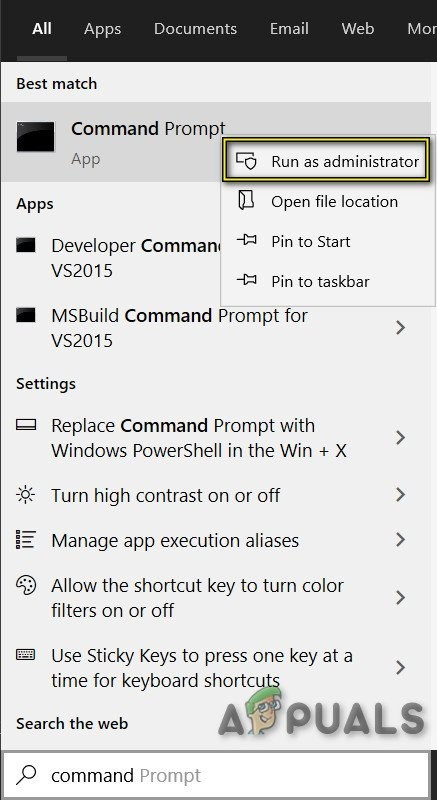 Führen Sie die Eingabeaufforderung als Administrator aus
Führen Sie die Eingabeaufforderung als Administrator aus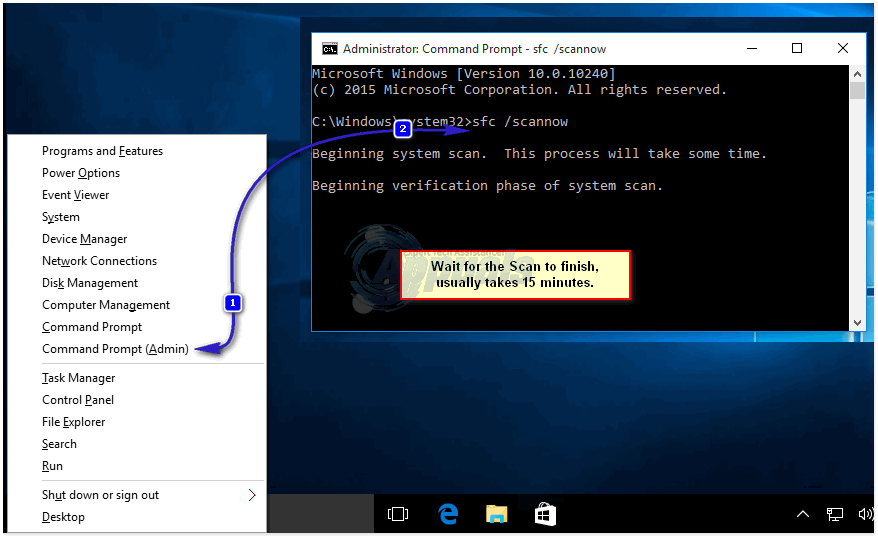 Führen Sie SFC / scannow in der Eingabeaufforderung “Erhöht” aus
Führen Sie SFC / scannow in der Eingabeaufforderung “Erhöht” aus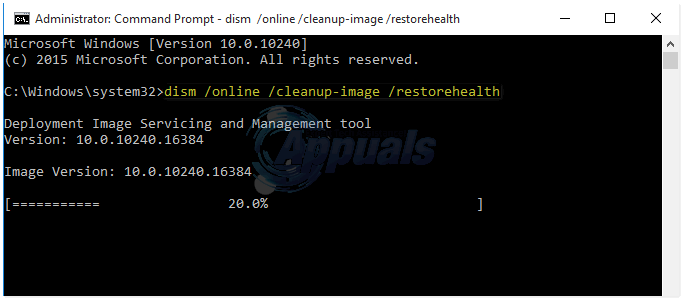 Führen Sie den Befehl DISM / Online / Cleanup-Image / RestoreHealth aus
Führen Sie den Befehl DISM / Online / Cleanup-Image / RestoreHealth aus